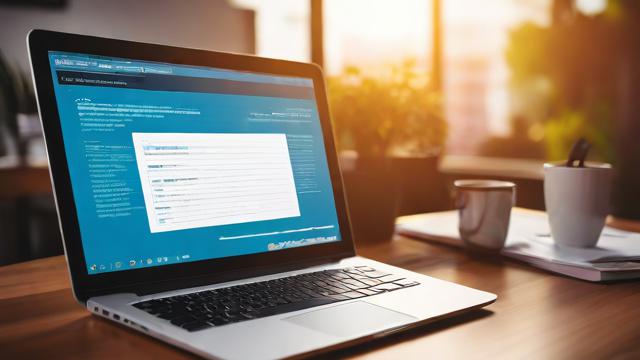如何恢复电脑硬盘丢失的数据?
数据丢失是许多电脑用户都可能遇到的棘手问题,无论是误删除、格式化还是硬盘损坏,重要文件的丢失都可能带来巨大损失,掌握正确的数据恢复方法,可以有效提高找回文件的成功率,本文将详细介绍几种常见的硬盘数据恢复方法,帮助你在不同情况下尽可能挽回数据。
数据丢失的常见原因

在开始恢复数据之前,了解数据丢失的原因有助于选择最合适的恢复方式,常见的数据丢失情况包括:
- 误删除文件:不小心删除了重要文件,甚至清空了回收站。
- 格式化硬盘:误操作或系统重装导致硬盘被格式化。
- 分区丢失或损坏:硬盘分区表损坏,导致数据无法访问。
- 硬盘物理损坏:硬盘出现坏道、电路板故障或磁头损坏。
- 病毒或恶意软件攻击:某些病毒会加密或删除文件。
数据恢复前的注意事项
在尝试恢复数据之前,务必注意以下几点,以免进一步损坏数据:
- 立即停止写入新数据:数据被删除后,硬盘上的存储空间会被标记为“可用”,新写入的数据可能覆盖原有文件,导致永久丢失。
- 避免直接操作原盘:尽量将硬盘连接到另一台电脑进行恢复,或使用只读模式扫描。
- 备份重要数据:如果还能访问部分数据,优先备份到其他存储设备。
软件恢复方法
对于逻辑层面的数据丢失(如误删除、格式化等),数据恢复软件通常是最高效的解决方案,以下是几种常用方法:
使用专业数据恢复软件
市面上有许多可靠的数据恢复工具,如Recuva、EaseUS Data Recovery Wizard、Disk Drill等,操作步骤通常如下:
- 下载并安装软件(避免安装在待恢复的硬盘上)。
- 选择扫描位置(如C盘、D盘或特定文件夹)。
- 选择扫描模式(快速扫描适用于近期删除的文件,深度扫描可找回更早的数据)。
- 预览并恢复文件(部分软件支持文件预览,确保恢复正确的数据)。
利用Windows自带功能
- 回收站恢复:如果文件只是被删除到回收站,直接右键还原即可。
- 文件历史备份:如果开启了Windows文件历史备份功能,可通过“控制面板→文件历史记录”找回旧版本文件。
- 卷影副本(适用于部分系统):右键文件所在文件夹,选择“属性→以前的版本”,查看是否有可恢复的副本。
命令行恢复
对于熟悉命令行的用户,可使用Windows的chkdsk命令修复文件系统错误,或使用attrib命令恢复被隐藏的文件。
chkdsk D: /f # 检查并修复D盘错误 attrib -h -r -s /s /d D:\*.* # 取消D盘文件的隐藏、只读属性
硬件故障的恢复方法
如果硬盘出现物理损坏(如异响、无法识别),软件恢复可能无效,此时需要更专业的处理方式:
检查连接和供电
- 尝试更换数据线或USB接口。
- 使用外接硬盘盒或另一台电脑测试硬盘是否正常识别。
寻求专业数据恢复服务
如果硬盘存在物理损坏(如磁头卡住、电机故障),自行拆解可能导致进一步损坏,建议联系专业数据恢复机构,他们拥有无尘环境和专业工具,可进行开盘修复。
预防数据丢失的建议
尽管数据恢复技术不断进步,但预防始终优于补救,以下措施可降低数据丢失风险:
- 定期备份:使用云存储或外部硬盘备份重要文件。
- 避免突然断电:强制关机可能损坏文件系统。
- 使用防病毒软件:减少恶意软件导致的数据损坏。
- 监控硬盘健康:通过CrystalDiskInfo等工具检查硬盘SMART状态。

数据恢复的成功率取决于多种因素,包括丢失原因、操作及时性以及硬盘状态,如果数据极其重要,建议优先咨询专业人士,避免因操作不当导致永久性丢失。
文章版权及转载声明
作者:豆面本文地址:https://www.jerry.net.cn/jdzx/42478.html发布于 2025-03-31 02:01:58
文章转载或复制请以超链接形式并注明出处杰瑞科技发展有限公司